解决Win11电脑屏幕变小,出现黑屏的方法
 发布于2025-02-08 阅读(0)
发布于2025-02-08 阅读(0)
扫一扫,手机访问
最近有Win11用户发现,电脑打开之后屏幕变小,两边都出现了黑屏,看起来非常不舒服,这是哪里出形象了问题,不知道是屏幕坏了,还是电脑坏了?本文给大家整理了Win11电脑屏幕变小了两边出现黑屏的解决办法,一起来看看吧。
方法/步骤
1、右键单击桌面空白处,选择显示设置,如下图所示。
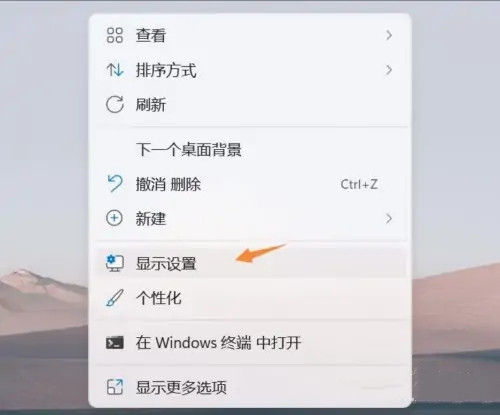
2、进入显示设置界面,点击屏幕分辨率后面的下拉箭头,如下图所示。
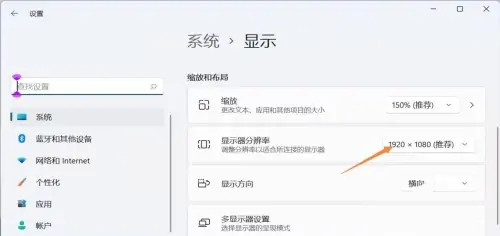
3、将屏幕分辨率修改为系统推荐,如下图所示。
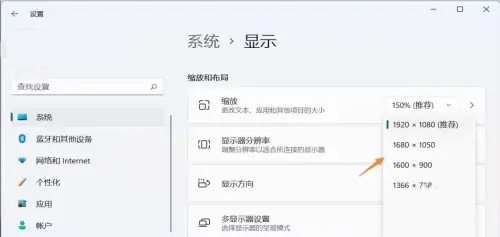
4、系统提示屏幕分辨率修改,点击保留更改按钮即可设置成功,如下图所示。

本文转载于:https://www.rjzxw.com/wx/wx_dn2.php?id=6730 如有侵犯,请联系admin@zhengruan.com删除
产品推荐
-

售后无忧
立即购买>- DAEMON Tools Lite 10【序列号终身授权 + 中文版 + Win】
-
¥150.00
office旗舰店
-

售后无忧
立即购买>- DAEMON Tools Ultra 5【序列号终身授权 + 中文版 + Win】
-
¥198.00
office旗舰店
-

售后无忧
立即购买>- DAEMON Tools Pro 8【序列号终身授权 + 中文版 + Win】
-
¥189.00
office旗舰店
-

售后无忧
立即购买>- CorelDRAW X8 简体中文【标准版 + Win】
-
¥1788.00
office旗舰店
-
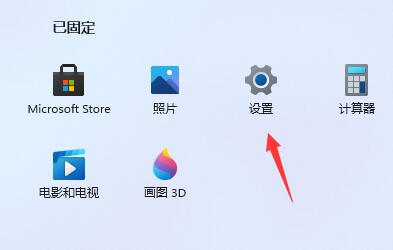 正版软件
正版软件
- 如何解决Windows 11媒体播放器的帧率问题?
- 很多的用户们在升级完win11系统后看视频发现媒体播放器掉帧,这是怎么回事?这可能是用户们的硬件配置不足或者是旧版本的文件残留,下面就让小编来为用户们来介绍一下具体的修复方法吧。win11媒体播放器掉帧如何修复可能是硬件不足以支持Win11动画和特效。进入设置菜单。接着在视觉效果下方勾选调整为最佳性能。二:系统的更新升级会保留旧版本的系统文件,这些文件被存放在C盘的一个名为Windows.old的文件夹中。然而,由于这些旧版本文件的存在,C盘的可用空间会减少很多,这可能导致系统变得卡顿。为了解决这个问题,
- 4分钟前 媒体播放器 win11 0
-
 正版软件
正版软件
- 免费升级win7、win8.1到win11的简易教程
- 现在仍有不少用户在使用win7和win8系统,为了能够更好地运行软件和程序,想要将系统升级到win11,那么win7、win8.1怎么升级win11?下面就跟着小编一起来看一下具体的消息吧。5、根据曝光的win11截图来看,任务栏相比win10有着较大改变。6、应用图标全都使用了大图标样式,并且居中放置。7、新版的开始菜单也是没有动态磁铁的简化版本。
- 9分钟前 win7 win11 Win8.1 0
-
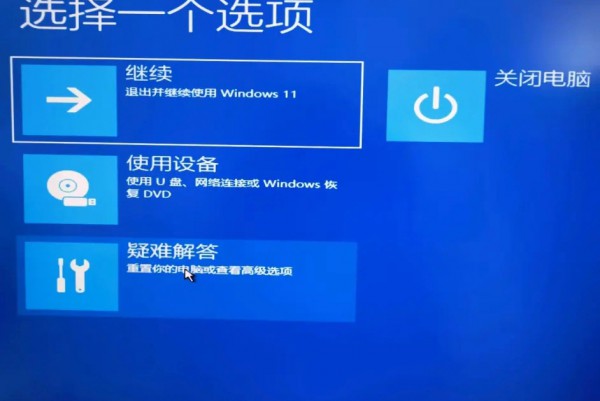 正版软件
正版软件
- 如何解决Win11开机后PIN码不再可用的问题
- 我们在使用win11系统的时候会设置pin码来帮助自己的电脑数据,不过也有不少的用户们在设置pin码的时候显示此设备上的安全设置已更改,pin码不再可用那么这要怎么办?用户们可以进入疑难解答里面来进行设置,下面就让本站来为用户们来仔细的介绍一下win11开机显示此设备上的安全设置已更改,pin码不再可用怎么办?吧。win11开机显示此设备上的安全设置已更改,pin码不再可用怎么办?首先,在出现你的PIN不可用、需要重新设置PIN的页面,按住shift键并选择重启。稍后会出现请稍后字样,然后进入重启。接着进
- 24分钟前 win11 安全设置 0
-
 正版软件
正版软件
- 解决win11分辨率调整错误导致黑屏的方法
- 对于使用Win11系统遇到分辨率错误导致黑屏的问题,下面是一些解决方法。首先,重启电脑并进入安全模式。在登录界面按住Shift键,同时点击“电源”按钮,选择“重新启动”。进入安全模式后,右键点击桌面空白处,选择“显示设置”。在“显示设置”中选择正确的分辨率数值,点击“应用”保存更改。如果问题仍然存在,可以尝试更新显卡驱动程序。打开设备管理器,展开“显示适配器”,右键点击显卡,选择“更新驱动程序”,选择自动搜索更新。如果以上方法无效,可以尝试使用系统还原功能。进入“设置”->“更新和安全”->“还原”,选择
- 39分钟前 黑屏解决 Win11分辨率 0
-
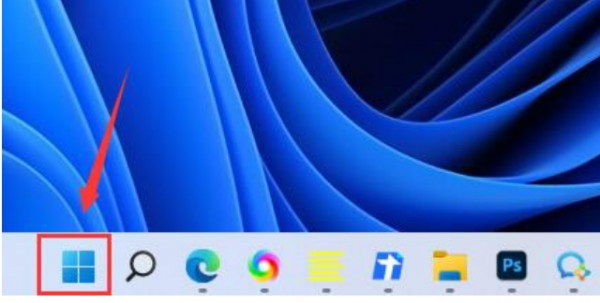 正版软件
正版软件
- win11系统如何升级驱动程序?win11更新驱动的步骤解释
- 在Win11系统中,驱动程序的更新是非常重要的,因为只有设备正常安装了适合的驱动程序才能够正常运行。有些用户可能想要在不使用第三方软件的情况下来更新驱动,但是却不知道具体的操作方法。在本期教程中,小编将为大家分享解决这个问题的方法,希望对大家有所帮助。现在就让我们来看看具体的操作步骤吧!win11更新驱动方法介绍1、首先点击任务栏中的开始菜单。3、然后点击左下角的Windows更新。
- 49分钟前 更新驱动 Win11系统 0
最新发布
-
 1
1
- KeyShot支持的文件格式一览
- 1703天前
-
 2
2
- 优动漫PAINT试用版和完整版区别介绍
- 1743天前
-
 3
3
- CDR高版本转换为低版本
- 1888天前
-
 4
4
- 优动漫导入ps图层的方法教程
- 1742天前
-
 5
5
- ZBrush雕刻衣服以及调整方法教程
- 1738天前
-
 6
6
- 修改Xshell默认存储路径的方法教程
- 1754天前
-
 7
7
- Overture设置一个音轨两个声部的操作教程
- 1732天前
-
 8
8
- PhotoZoom Pro功能和系统要求简介
- 1908天前
-
 9
9
- CorelDRAW添加移动和关闭调色板操作方法
- 1781天前
相关推荐
热门关注
-

- Xshell 6 简体中文
- ¥899.00-¥1149.00
-

- DaVinci Resolve Studio 16 简体中文
- ¥2550.00-¥2550.00
-

- Camtasia 2019 简体中文
- ¥689.00-¥689.00
-

- Luminar 3 简体中文
- ¥288.00-¥288.00
-

- Apowersoft 录屏王 简体中文
- ¥129.00-¥339.00